Añadir un widget de chat web a su tienda Shopify es un proceso rápido y fácil. No requiere ninguna capacidad de codificación o conocimientos técnicos.
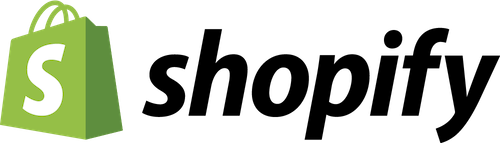
Para instalar un widget de chat web en Shopify, necesitarás lo siguiente:
Acceda a su cuenta Shopify.
Un fragmento de código para tu widget de chat web.
Si haces'ya tienes un fragmento de código, generarás uno cuando crees una respuesta. o Web Chat Widget o usando Facebook Chat Plugin para Facebook Messenger.
Si ya tiene los canales conectados a la respuesta. o plataforma y necesitas recuperar el fragmento de código generado, sigue las instrucciones aquí.
Paso 1: Inicia sesión para Shopify
Inicie sesión en su Shopify account y haga clic en "Online Store" en la barra de navegación.

Paso 2: Haga clic en Editar Código
Navegar a la sección Temas . Aquí, haga clic en el menú desplegable Acciones y seleccione la opción Editar código.

Paso 3: Pegar el script
Copie el script del plugin de la plataforma respond.io. En el panel izquierdo de la página Editar código, haga clic en la carpeta Secciones para expandirlo. Pulsa la sección footer.liquid y pega el script del plugin de chat.
Una vez que haya pegado el script en la sección apropiada, presione el botón format@@0 Guardar en la parte superior izquierda.

¡Listo!
Abre el sitio web y echa un vistazo al plugin de chat. La encontrará en la esquina inferior derecha. Ahora los visitantes de su sitio web pueden chatear sin esfuerzo con usted. Si utilizó los fragmentos de código generados a partir de la respuesta. o plataforma, podrás gestionar las conversaciones y actualizar la apariencia del widget desde la plataforma.
El widget de chat ahora está activo en su sitio web.
Nota: Si está usando un tema externo y el widget no funciona, intente insertar el código del sitio web en la sección theme.liquid antes de </body>
Artículos relacionados 👩💻